除了實用的 Ctrl+C 複製、Ctrl+V 貼上、Ctrl+Z 回上一動作之外,在使用 Excel 中,還有很實用的『 Ctrl + E 鍵』。只要學會,就能加快在職場上的工作效率。
文章中,會完整教導 Ctrl + E 鍵的 2 種實用技巧,並且附上相關提醒:
《讀者將學會「如何拆分、合併儲存格」,以及「合計計算」的方法。》
拆分、合併儲存格 教學
拆分儲存格
同事給的資料都放在同一個時候,讀者想要將同一儲存格資料分別放入對應的欄位內,該怎麼做? 如下:
1. 先分別將 A2 儲存格資料,複製貼上到對應儲存格上,分別是 B2、C2、D2 儲存格。
2. 在 B2 儲存格下方,B3 儲存格位置按下 Ctrl + E 鍵,會自同完成填入動作。
3. 同樣地,在 C3、D4 儲存格位置,按下 Ctrl + E 鍵來完成快速填入。
提醒: 在使用快捷鍵時候,無法框選範圍後,在按下快捷鍵操作,這樣會失敗。只能各別使用。
如: 框選 C3~D4 儲存格後,按下 Ctrl + E 鍵快捷鍵的話,會失敗。

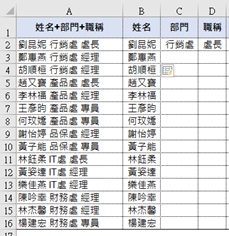
合併儲存格
操作流程和上述方式一樣,如下:
1. 先分別將 B2、C2、D2 儲存格資料,複製貼上至 E2 儲存格。
2. 在 E3 儲存格位置,按下快捷鍵 Ctrl + E 鍵,即可完成操作。
提醒: 在進行快速填入動作時,會連同格式、字體、文字大小一同填入。


合計計算 教學
在龐大的手工輸入資料中,最經常遇到以下情況:
- 在價格欄位上,有「元」這個字。
- 數量欄位上,有「個」或其他單位文字。
讀者如果遇到上述等情況,但又不知道該如何解決的話,有個方法可以幫助到你,如下:
1. 在 J2 儲存格輸入: a20+80。
讀者不一定要輸入 a,可以輸入其他的文字,只要非計算符號即可。
2. 在 J3 儲存格,按下快捷鍵 Ctrl + E 鍵,快速填滿。
3. 框選 J2 ~ J11 儲存格範圍後,按下Ctrl + H 鍵,開啟取代功能。
4. 將「a」取代成「=」等於符號,確定後,即可完成。
因為將將文字符號取代成計算符號的「=」, J2 ~ J11 範圍內儲存格就會自動進行計算,進而達到銷售額計算目標。





 留言列表
留言列表